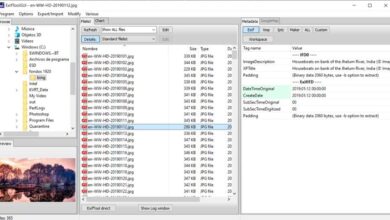Comment se déconnecter du Web WhatsApp à partir d’un mobile ou d’un ordinateur? Guide étape par étape

WhatsApp est l’ application de messagerie la plus utilisée au monde. Depuis qu’il a lancé sa version Web , il a été un soulagement pour tous ceux qui restent longtemps sur les ordinateurs.
Grâce à lui, il n’est pas nécessaire d’être connecté au mobile pour lire les messages qu’ils partagent avec vous. De plus, cela fonctionne de la même manière que la version pour les appareils mobiles , c’est-à-dire que vous pouvez envoyer des audios, partager des images, des vidéos et bien plus encore.
Pour entrer, scannez simplement le code QR affiché dans la version Web, à partir de votre appareil. Pour sa part, sortir est tout aussi simple. Dans cet article, nous expliquerons comment vous déconnecter de WhatsApp Web depuis votre mobile ou votre ordinateur .
Pourquoi est-il important de toujours se déconnecter de WhatsApp Web?

Avec l’essor des médias sociaux et d’autres outils technologiques, de nombreux pirates ont cherché toutes les voies possibles pour accéder à ce qui est le plus important pour les utilisateurs, à savoir leurs informations . Pour cette raison, les mesures de sécurité concernant l’utilisation de certaines plateformes sont de plus en plus strictes. De plus, les gens reçoivent plus souvent des conseils pour éviter de s’exposer entre de mauvaises mains.
La même chose se produit avec WhatsApp . Cette plateforme est très délicate car elle stocke des informations et des données vous concernant qui peuvent être confidentielles , telles que des images, des mots de passe, des chats et bien plus encore. Si vous utilisez la version WhatsApp Web, il est essentiel de fermer vos sessions lorsque vous arrêtez de l’utiliser.
Ainsi, vous éviterez de tomber entre de mauvaises mains ou d’encourager autrui à utiliser votre compte pour mener des activités illégales, des blagues indésirables, des vols d’informations, etc. Peu importe si la session est ouverte sur un ordinateur personnel, pour votre sécurité, il est préférable de la fermer chaque fois que vous arrêtez de l’utiliser. De même, si pour une raison quelconque vous n’avez pas eu le temps de vous déconnecter directement sur votre PC, vous pouvez configurer la fermeture de vos sessions sur tous les appareils depuis votre mobile .
Apprenez étape par étape comment vous déconnecter de votre site Web WhatsApp

«MISE À JOUR ✅ Voulez-vous vous déconnecter de la version Web de WhatsApp pour empêcher des tiers d’accéder à vos chats? ⭐ ENTREZ ICI ⭐ et apprenez tout à PARTIR DE ZÉRO!»
Il existe plusieurs méthodes par lesquelles il est possible de fermer votre session Web WhatsApp et d’empêcher les autres de consulter vos messages.
Pour ce faire, nous vous indiquerons étape par étape pour le faire à la fois depuis votre mobile et depuis votre ordinateur:
Sur le mobile
Depuis votre appareil Android, vous pouvez également fermer votre session WhatsApp dans les versions Web et de bureau.
Pour ce faire, vous devez effectuer les opérations suivantes:
- Ouvrez WhatsApp .
- Cliquez sur l’onglet CHATS .
- Accédez à Plus d’options / WhatsApp Web .
- Appuyez sur l’ordinateur ou le portail qui apparaît et choisissez Déconnexion .
Dans le navigateur
Pour fermer votre session WhatsApp depuis WhatsApp Web ou Desktop , vous devez d’abord démarrer la session. Suivez ensuite les étapes que nous vous donnons ci-dessous:
- Ouvrez WhatsApp Web ou Desktop.
- Cliquez sur le bouton Menu représenté par trois points verticaux , ou avec une sorte de flèche vers le bas. Vous le trouverez en haut de la liste de discussion .
- Ensuite, sélectionnez Déconnexion .
Fermer toutes les sessions
Si vous avez une session démarrée sur plusieurs plates – formes , il existe un moyen de la fermer sur tous les appareils depuis votre mobile.
Suivez les étapes ci-dessous:
- Android: entrez WhatsApp , appuyez sur CHATS / Plus d’options . Cliquez sur WhatsApp Web / Fermer toutes les sessions / CLOSE SESSION .
- iPhone: entrez WhatsApp . Allez dans Paramètres , puis sur WhatsApp Web / Bureau . Cliquez sur Fermer toutes les sessions et enfin, appuyez sur Déconnexion .
Si vous avez des questions, laissez-les dans les commentaires, nous vous répondrons dans les plus brefs délais, et cela sera également d’une grande aide pour plus de membres de la communauté. Je vous remercie!